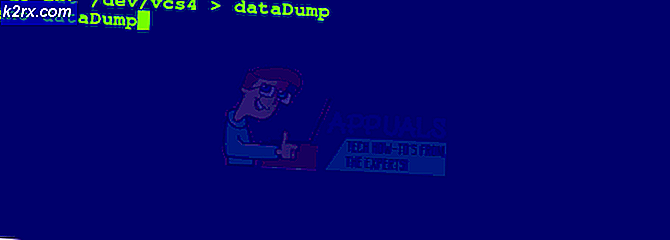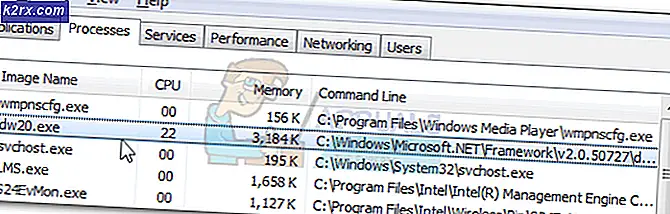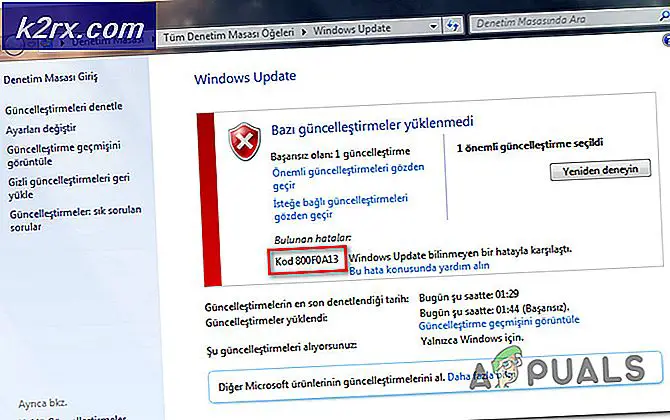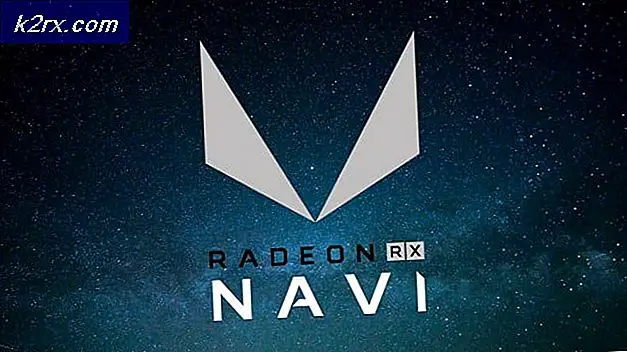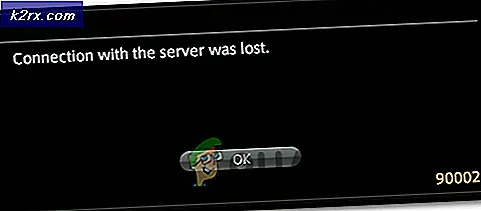Fix: LockAppHost.exe tarafından Yüksek CPU Kullanımı
Windows 10, kümülatif güncellemeleri zaman aşımına uğradığında dünyanın en çok kullanılan işletim sistemlerinden biridir. Diğer işletim sistemlerine kıyasla kolay erişim ve birçok özellik sunar. Her işletim sistemi çok karmaşık olduğundan ve birlikte çalışan çok sayıda modül içerdiğinden, bazılarının çatışması ve beklenmedik sorunlara neden olması mümkündür.
Bu sorunlardan biri, LockAppHost servisi tarafından yüksek CPU kullanımıdır. Bu servis çoğunlukla kilit ekranı ile ilişkilidir. Birçok kullanıcı, bilgisayarlarını uykudan veya kapağı kapattıktan sonra hazırda bekletme modundan uyandığında bu sorunu bildirmiştir. Bu sorunu çözmek için birkaç geçici çözüm var. Bir göz at.
Çözüm 1: Bilgisayarınızı yeniden başlatma
Diğer teknik yöntemleri denemeden önce, bilgisayarınızı yeniden başlatmanız ve sorunun devam edip etmediğini kontrol etmeniz akıllıca olacaktır. Bilgisayarı yeniden başlatmayı başaran pek çok rapor vardı, çünkü bu problem esas olarak uyku veya hazırda bekletme modundan sonra kilit ekranına başlatılan bilgisayarla ilişkilendiriliyor. Birden çok kez ve aşağıda listelenen diğer çözümlere başvurmadan önce yeniden başlatın.
Çözüm 2: Makinenizi Kilitleme ve Kilidini Açma
Ekranınızı (uyku veya hazırda bekletme) kilitlemeyi ve tekrar açmayı deneyebiliriz. Ekranı kilitlediğinizde, süreç tekrar tetiklendiğinden ve çoğu zaman yenilenir, kaynaklarınızı tüketmeyi durdurur. Windows, Windows + L tuşlarına basarak ekranınızı doğrudan kilitleyebileceğiniz dahili bir özelliğe sahiptir. Bu işlem bilgisayarınızı anında kilitleyecektir. Parolanızı kullanarak tekrar açın ve sorunun giderilip giderilmediğini kontrol edin.
Çözüm 3: Cihaz Uykudan Uyandıktan sonra tekrar etkinleştiriliyor
Birçok kullanıcı, bilgisayarları uyku veya hazırda bekletme modundan çıktıktan sonra oturum açma seçeneğini devre dışı bırakmıştır. İşletim sistemi sizi standart kilit ekranı yerine doğrudan ana ekranınıza yönlendirir. Bu özelliği yeniden etkinleştirmeyi deneyebilir ve sorunun devam edip etmediğini kontrol edebiliriz. Eğer varsa, değişiklikleri geri almaktan çekinmeyin.
- Arama çubuğunu başlatmak için Windows + S tuşlarına basın. Diyalog kutusundaki ayarları yazın ve ortaya çıkan ilgili sonucu açın.
- Ayarlar'a girdiğinizde Hesaplar'ı tıklayın.
- Hesaplar'a girildikten sonra, ekranın soldaki gezinme çubuğunda bulunan Oturum Açma seçeneklerini tıklayın.
- Oturum açılmasını gerektiren seçeneği, PC'nin açılır saatten uyku modundan uyandığında seçeneğini belirleyin. Pencerelerden çıkın ve bilgisayarınızı yeniden başlatın. Sorunun çözülüp çözülmediğini kontrol edin.
Çözüm 4: Açılışta olmayan kilitleme ekranını devre dışı bırakma
Kişiler için çalışan başka bir geçici çözüm, bilgisayardan başlatılamayan kilit ekranını devre dışı bırakmaktı. İki kilit ekranı örneği vardır. Birincisi bilgisayarınıza ilk kez giriş yaptığınızda (buna bootup lock ekranı denir). Bilgisayarı açtıktan sonra bilgisayarınızı açtığınızda (buna boot olmayan kilit ekranı denir). Önyükleme kilidi ekranını şu anda devre dışı bırakmanın bir yolu olmadığından diğerini devre dışı bırakmayı deneyebilir ve sorunun çözülüp çözülmediğini kontrol edebiliriz.
- Dosya Gezgini'ni başlatmak için Windows + E tuşlarına basın. Aşağıdaki dosya konumuna gidin:
C: \ Windows \ SystemApps
- Hedef konumda bir kez, adlandırılmış klasörü arayın:
Microsoft.LockApp_cw5n1h2txyewy
- Klasörü sağ tıklayıp Yeniden adlandır'ı seçerek yeniden adlandırın .
Tüm dosya adını yeniden adlandırmayın. Adın sonunda sadece .bak ekleyin ve bilgisayarınızı yeniden başlatın. Umarım, sorun çözülecektir. Değilse, değişiklikleri geri almaktan çekinmeyin.
Not: Klasörün başka bir uygulama tarafından kullanıldığını belirten bir diyalogla karşılaşırsanız, görev yöneticisine gidin ve kilit işlemini sonlandırın. İşlem zaten arka planda çalıştığı için diyalog görüntülenir.
Çözüm 5: Hizmeti Sonlandırma
Son çare olarak, hizmeti görev yöneticisinden sonlandırabiliriz. Bu işlevi devre dışı bırakmanızın kilit ekranınızı devre dışı bırakabileceğini unutmayın. Ayrıca, işlemin yeniden başlatılması için yeniden başlatmanız gerekebilir. Durumların çoğunda, hizmeti sonlandırmak Yüksek CPU kullanımı sorununu otomatik olarak çözer. Çok nadir durumlarda, hizmet tekrar çevrimiçi olur. Bu işlem, yeniden başlatıldığında veya bilgisayarı uykudan uyandırdığında, işlemin yeniden ortaya çıkacağı için geçici bir çözümdür. İşlemi sonlandırırsanız işlemi yeniden başlatırsanız İşlem ağacını sonlandır'ı da tıklatabilirsiniz.
PRO TIP: Sorun bilgisayarınız veya dizüstü bilgisayar / dizüstü bilgisayar ile yapılmışsa, depoları tarayabilen ve bozuk ve eksik dosyaları değiştirebilen Reimage Plus Yazılımı'nı kullanmayı denemeniz gerekir. Bu, çoğu durumda, sorunun sistem bozulmasından kaynaklandığı yerlerde çalışır. Reimage Plus'ı tıklayarak buraya tıklayarak indirebilirsiniz.